现在的办公环境下越来越推崇无纸化办公,为了减少纸张的铺张浪费,避免同一文件的重复打印,尽量用电子文件进行传阅。电子 word 签名,手写word签名,文档加盖电子图章等操作,都是无纸化办公下的产物。那么如何确保word签名的真实有效呢,下面内容就来给大家分享一下word文档签名的设置方法。感兴趣的接着往下看哦。
方法一:添加手写word签名。
1.如图所示,在一张白纸上手写签名,保存在电脑上。
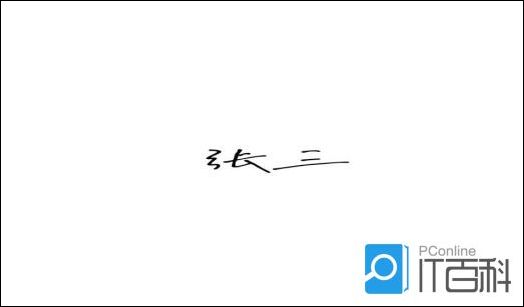
2.打开word文档,点击菜单栏【插入】中的【图片】,选中保存好的签名,点击【插入】。
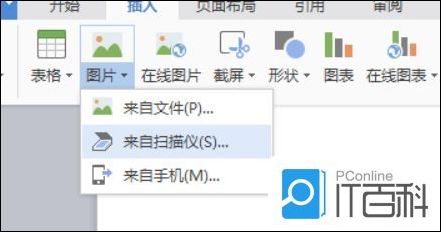
3.如图所示,插入后,选中图片,鼠标右击,选择自动换行,或者选择在嵌入方式中选择四周型环绕,就可以放在文档的任意处。
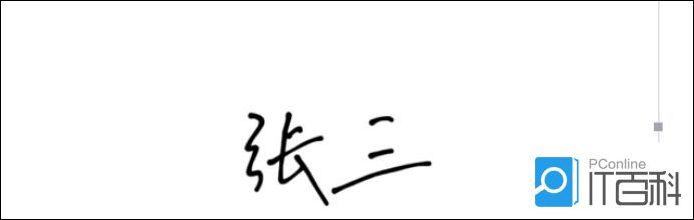
方法二:添加word签名行。
1.打开word文档,点击菜单栏插入中的签名行选项。
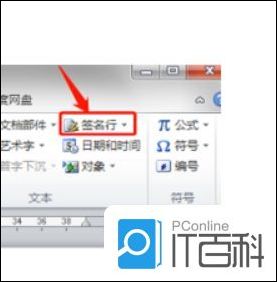
2.如图所示,填写签名人、职务以及邮件地址,下方还可以添加说明,若不需要日期,可以将【在签名行中显示签署日期】前面的对勾取消,点击【确定】。

以上就是两种设置Word签名的方法了,现如今在办公中无纸化操作越来越多,这就要求我们掌握更多的技术予以应对,多多积累知识,将学会的操作技术应用与实际工作,解决问题。
———END———
限 时 特 惠: 本站每日持续更新海量各大内部创业教程,永久会员只需99元,全站资源免费下载 点击查看详情
站 长 微 信: hs105011
声明:本站所有文章,如无特殊说明或标注,均为本站原创发布。任何个人或组织,在未征得本站同意时,禁止复制、盗用、采集、发布本站内容到任何网站、书籍等各类媒体平台。如若本站内容侵犯了原著者的合法权益,可联系我们进行处理。

